چگونه حالت تاریک (Dark Mode) را در آیفون و آیپد غیرفعال کنیم؟
روشنایی را به آیفون خود بیاورید!
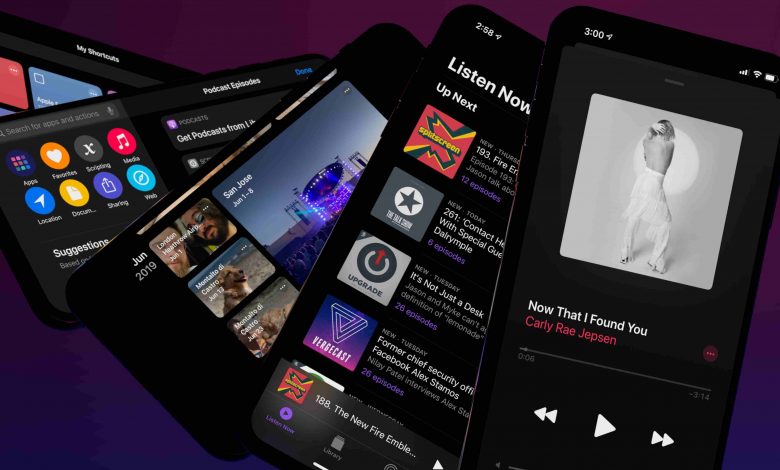
نکاتی که باید بدانید:
- با گفتن “Hey Siri, turn off Dark Mode“، از Siri بخواهید حالت تاریک را خاموش کند.
- به Control Center بروید. انگشت خود را روی نشانگر Brightness نگه دارید. بر روی Dark Mode On بزنید تا غیرفعال شود.
- این مسیر را دنبال کنید: Settings > Display & Brightness > Light. سپس Automatic را انتخاب کنید تا حالت تاریک به طور خودکار غیرفعال شود.
در این مطلب به شما سه روش غیرفعال کردن حالت تاریک در آیفون و آیپد و تنظیمات حالت تاریک را آموزش میدهیم تا به طور خودکار غیرفعال شود. این روشها در تمام مدلهای آیفون و آیپد کاربرد دارند. تصاویر آموزشی در حین کار با آیفون ۱۱ گرفته شدهاند.
غیرفعال کردن حالت تاریک صفحه در آیفون و آیپد با استفاده از Siri
آسانترین روش برای خاموش کردن حالت تاریک در آیفون یا آیپد استفاده از Siri است. اگر میخواهید بدانید چگونه پسزمینه مشکی در آیفون را غیرفعال کنید، این سریعترین روش است. کافیست مراحل زیر را دنبال کنید.
۱٫ دهان خود را نزدیک آیفون یا آیپد خود بگیرید و بگویید ‘Hey Siri’، و در ادامه بگویید ‘turn off Dark Mode’ یا ‘turn off Dark Appearance’ یا ‘switch off Dark Mode’.
۲٫ Siri سپس درخواست شما را تأیید میکند و حالت تاریک را برای شما غیرفعال میکند.
غیرفعال کردن حالت تاریک در آیفون و آیپد با استفاده از Control Center
اگر ترجیح میدهید حالت تاریک را به طور دستی غیرفعال کنید، باید از Control Center استفاده کنید. برای این کار مراحل زیر را دنبال کنید.
۱٫ از گوشه سمت راست بالای آیفون یا آیپد خود به طور موّرب انگشت خود را روی صفحه بکشید تا منوی Control Center باز شود.
۲٫ انگشت خود را روی نشانگر Brightness نگه دارید.
۳٫ روی Dark Mode On بزنید تا به حالت غیرفعال درآید.
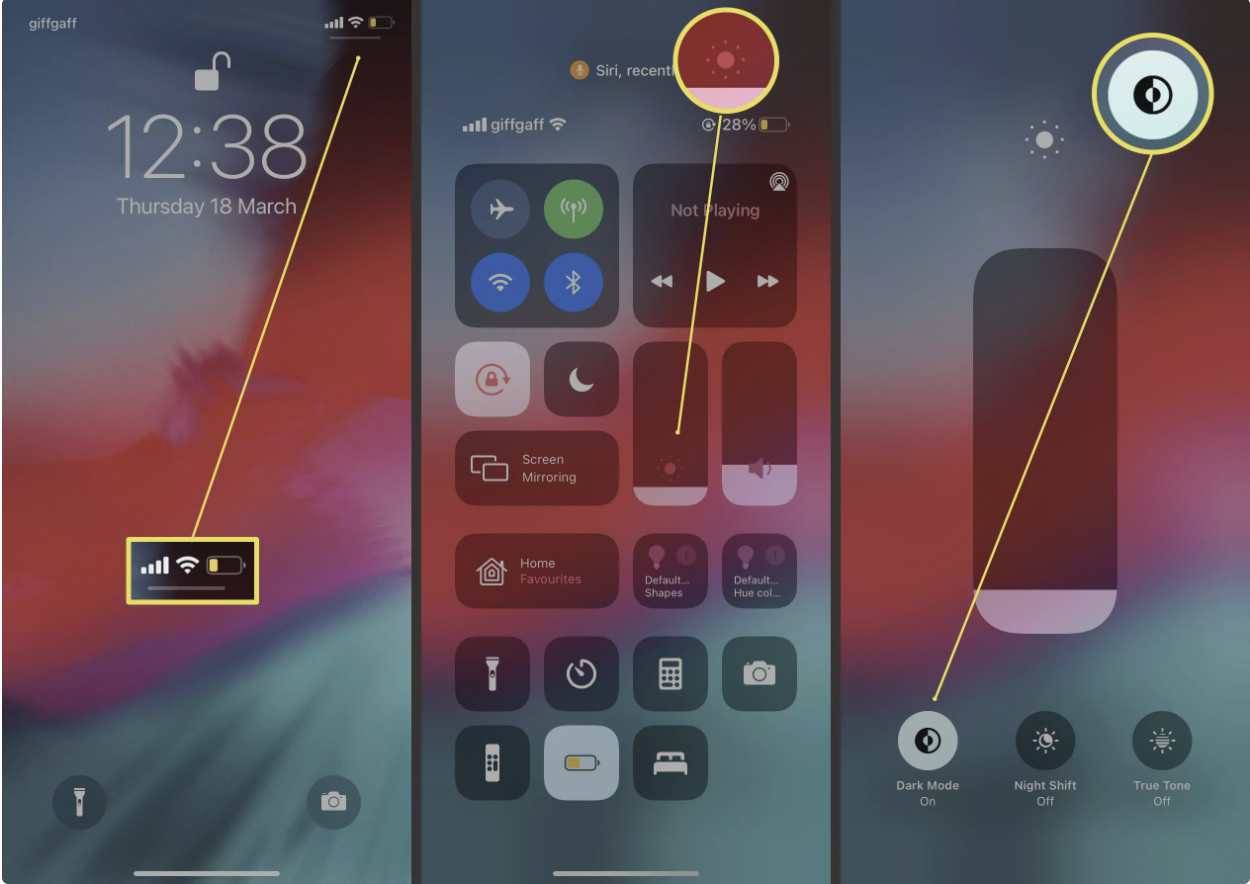
۴٫ روی نقطهای خالی از صفحه بزنید تا به منوی Control Center بازگردید.
غیرفعال کردن حالت تاریک در آیفون و آیپد با استفاده از Settings
شما همچنین میتوانید حالت تاریک را از اپ Settings در آیفون یا آیپد خود غیرفعال کنید. این روش مراحل بیشتری دارد، اما میشود گفت که سادهترین روش برای انجام این کار و به خاطر سپردن آن آسان است. کافیست مراحل زیر را دنبال کنید.
۱٫ وارد Settings شوید.
۲٫ روی Display & Brightness بزنید.
۳٫ روی Light بزنید تا حالت تاریک غیرفعال شود.
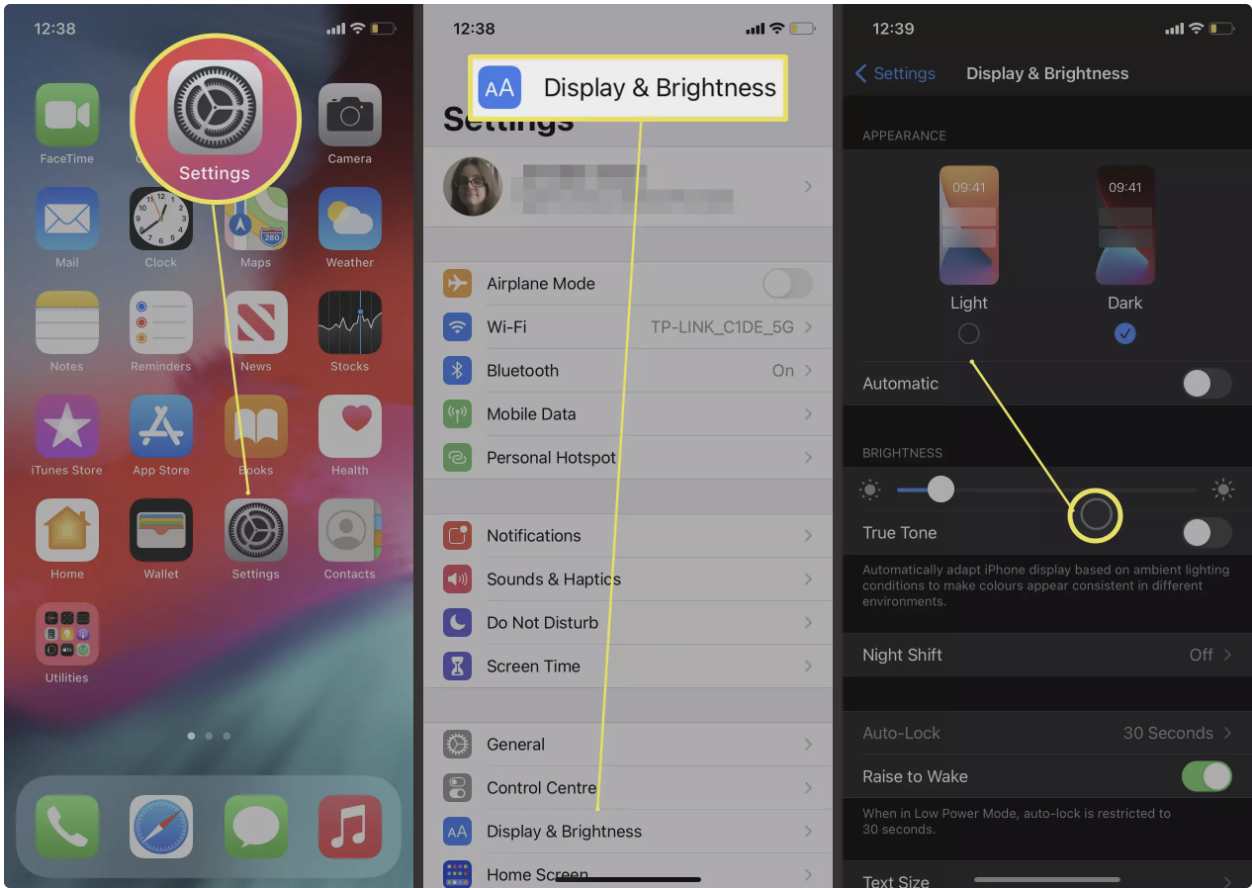
غیرفعال کردن حالت تاریک در آیفون و آیپد به طور خودکار
اگر ترجیح میدهید حالت تاریک در طول روز به طور خودکار فعال یا غیرفعال شود (مثلا در شب که روشنایی بالای صفحه ممکن است چشمها را اذیت کند)، میتوانید به راحتی حالت تاریک را طوری تنظیم کنید که بسته به ساعات خاصی از شبانه روز به طور خودکار فعال یا غیرفعال شود. برای این کار مراحل زیر را دنبال کنید.
۱٫ وارد Settings شوید.
۲٫ روی Display & Brightness بزنید.
۳٫ روی Automatic بزنید.
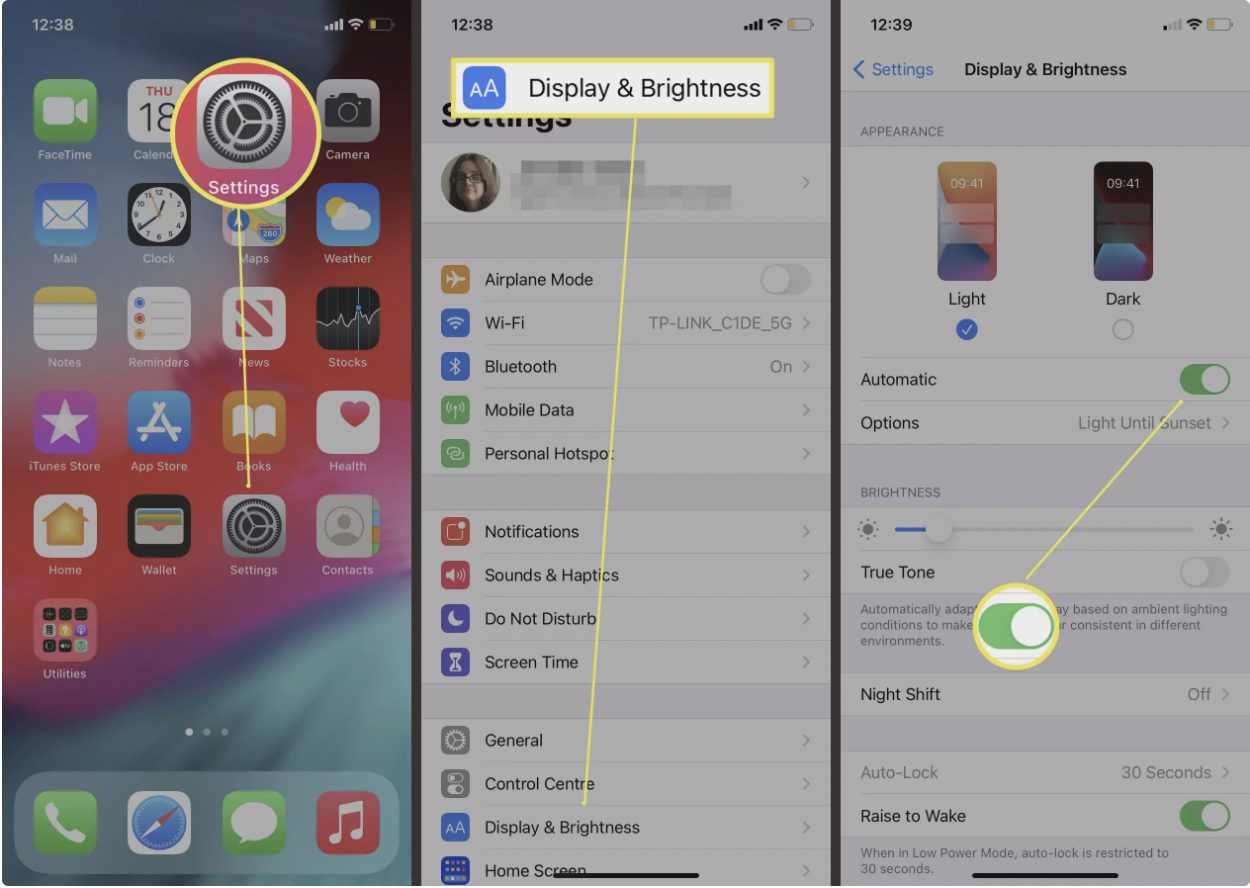
۴٫ حالت تاریک حالا به طور خودکار با غروب آفتاب فعال میشود، اما در طول روز خاموش باقی میماند.
چرا لازم است حالت تاریک را در آیفون یا آیپد غیرفعال کرد؟
حالت تاریک در ساعات انتهایی روز و در شب بسیار کاربردی است، چراکه ترکیب رنگها در آیفون یا آیپد شما را تغییر میدهد، به این معنا که رنگ پسزمینه را مشکی میکند و متنها را به رنگ سفید درمیآورد. از طرفی ممکن است در روشنایی روز چیزها واضح دیده نشوند، درنتیجه بهتر است حالت تاریک در این مواقع خاموش باشد.
تمامی اپهای اختصاصی و اصلی اپل از حالت تاریک و حالت روشن (Light Mode) پشتیبانی میکنند، اما چنین چیزی در مورد تمام اپهای طرف ثالث صدق نمیکند و ممکن است دائماً حالت روشن را در برخی از این اپها داشته باشید. بهترین راه جلوگیری از خستگی چشمها این است که کنترل روشنایی صفحه را به حالت خودکار درآورید تا آیفون یا آیپد شما روشنایی خود را با ساعات شبانه روز تطبیق دهد.



